PDF拆分和合并是一个非常好的PDF合并和拆分软件。该软件具有清爽简洁的操作界面,可以帮助用户合并和拆分软件,功能非常强大。在使用该软件的过程中,
我们经常会做合并PDF文件的操作,生活中也经常需要合并PDF文件,所以掌握合并PDF文件的方法非常重要。虽然这个软件合并PDF文件的方法比较简单,但是还是有一些新手朋友不会操作。
那么边肖就给大家详细介绍一下合并PDF分割器和合并器的具体操作方法,有需要的朋友可以看看。
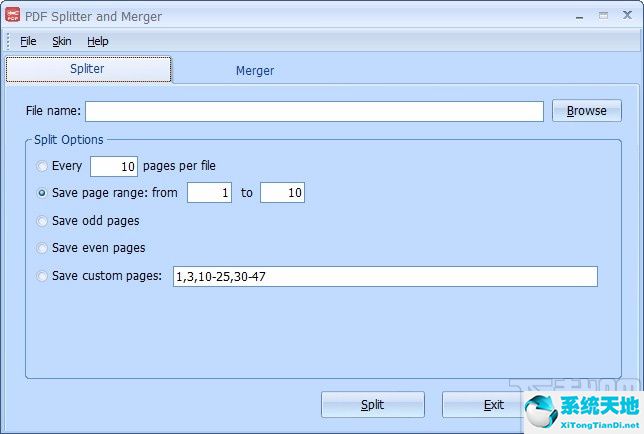
方法步骤1。首先,打开软件。我们在界面顶部找到“合并”选项,这意味着合并。点击此选项进入合并页面。
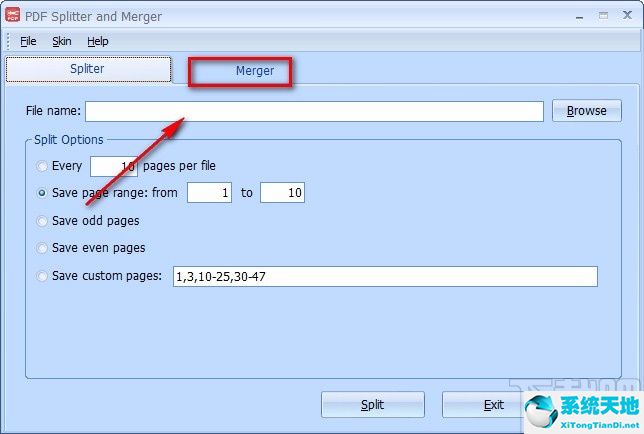
2.然后在合并页面中,我们找到页面右侧的“添加”按钮,点击这个按钮进入文件添加页面。

3.然后,在文件添加页面中,我们选择需要合并的PDF文件,然后点击页面右下角的“打开”按钮。
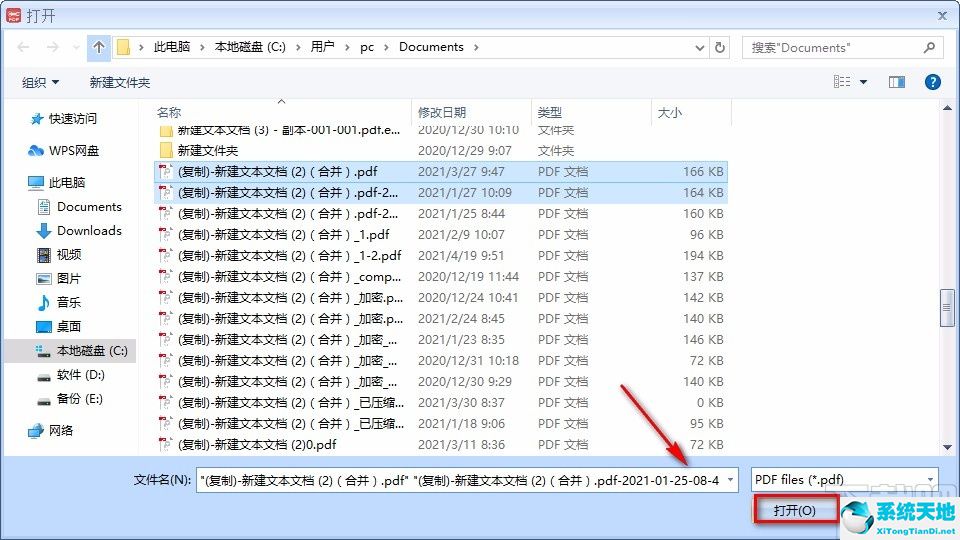
4.在软件中添加文件后,我们选择需要调整的PDF文件,然后点击界面右侧的“向上”和“向下”按钮,调整PDF合并的顺序。
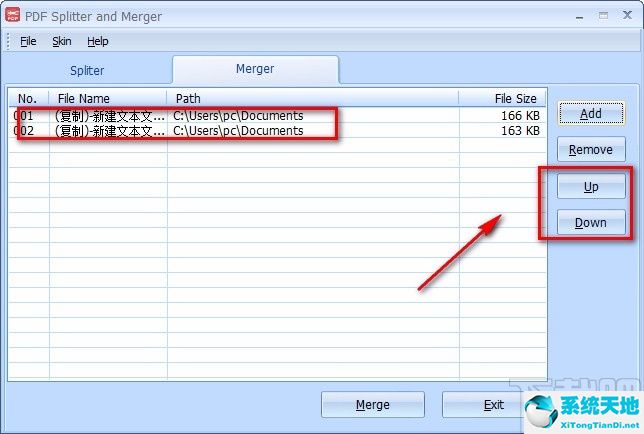
5.接下来找到界面底部的“合并”按钮,就是合并的意思。点击此按钮切换到文件保存路径选择页面。
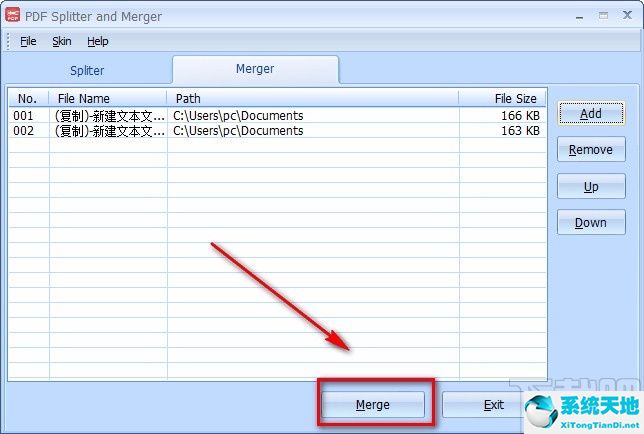
6.然后,在文件保存路径选择页面中,我们选择文件的保存位置,在界面底部的“文件名”文本框中输入名称,然后点击页面右下角的“保存”按钮。
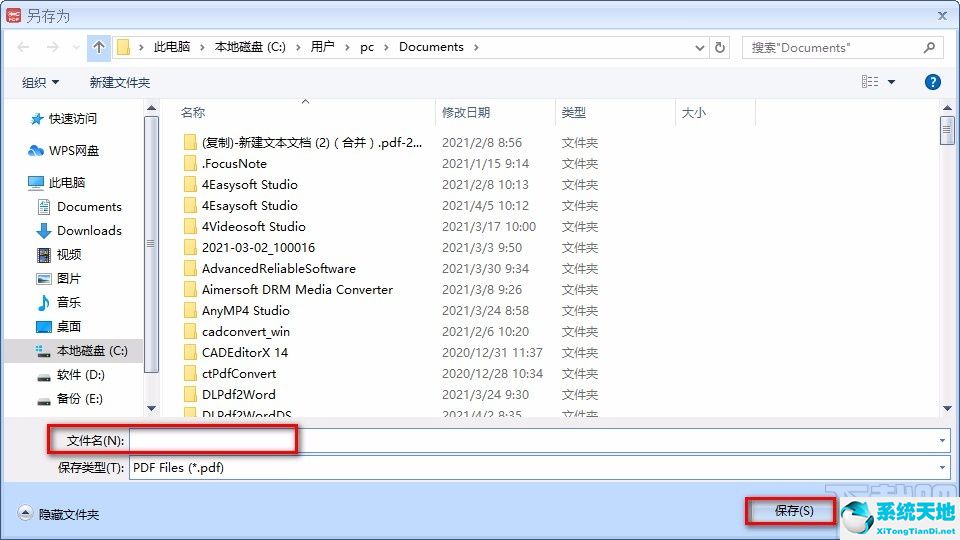
7.以上步骤全部完成后,界面会弹出一个提示窗口。此时点击窗口右下角的“确定”完成所有操作步骤。
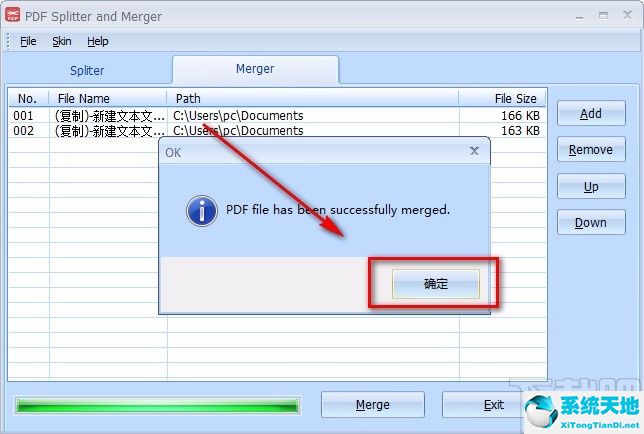
以上是边肖整理的合并PDF分割器和合并器的具体操作方法。该方法简单易懂。有需要的朋友可以看看。希望这篇教程对大家有帮助。






